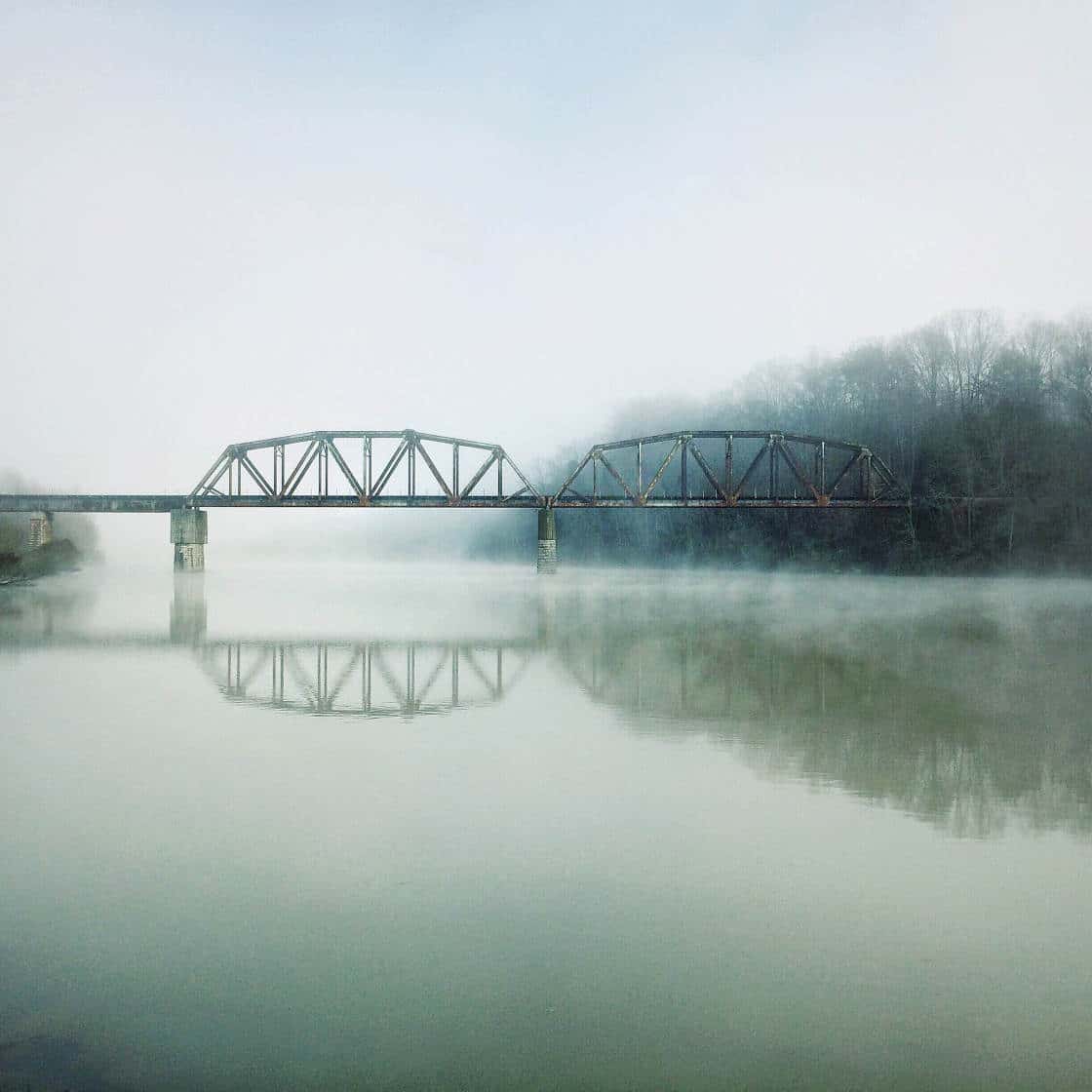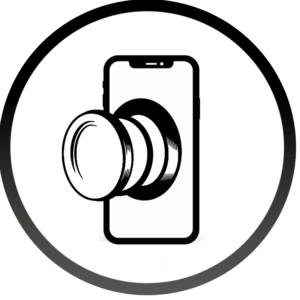¿Tiene un móvil, pero por alguna razón no está utilizando su cámara en todo su potencial? Tal vez ya estés tomando instantáneas con tu movil y quieras hacer la transición a una fotografía de telefono más seria. En este artículo, descubrirá cómo usar las funciones de la cámara del smartphone, las aplicaciones de edición de fotos y los accesorios, lo que lo ayudará a tomar fotos increíbles que nunca pensó que serían posibles con un móvil.

Hubo un tiempo, no hace mucho, que la idea de tener una cámara en el móvil era solo un truco. La calidad de las fotos tomadas con estas cámaras dejaba mucho que desear. Pero esto ya no es el caso. La mayoría de los teléfonos inteligentes en estos días tienen cámaras que compiten con muchas cámaras de apuntar y disparar.
La cámara iSight del móvil ha sido construida con un estándar muy alto con una lente de cinco elementos y un sensor con píxeles más grandes que sus rivales. Esto le da la capacidad de capturar tomas asombrosas en todo tipo de situaciones de disparo.

La otra ventaja que tiene el móviles la cantidad de aplicaciones de edición de fotos disponibles para él. Hay miles de aplicaciones de edición de fotos en la App Store de Apple. Como resultado, el telefono no solo es excelente para tomar fotos, sino que también puede mejorar drásticamente sus imágenes usando la variedad de aplicaciones disponibles.
A lo largo del artículo, incluiré algunas de mis fotos de smartphone favoritas del año, y mostraré lo que se puede hacer con el celular , no solo en términos de tomar fotos, sino también en lo que respecta a la creación de increíbles imágenes de fantasía usando aplicaciones de efectos especiales.

Ya sea que desee tomar fotografías de paisajes , escenas de playa, escenas de calles , retratos de personas o primeros planos de flores y hojas , siga leyendo para aprender a usar la cámara del móvil para tomar fotografías increíbles .
1. Primeros pasos
La cámara del móvil se puede abrir de varias maneras. La primera y más obvia forma es tocando el ícono de la aplicación Cámara en la pantalla de inicio.
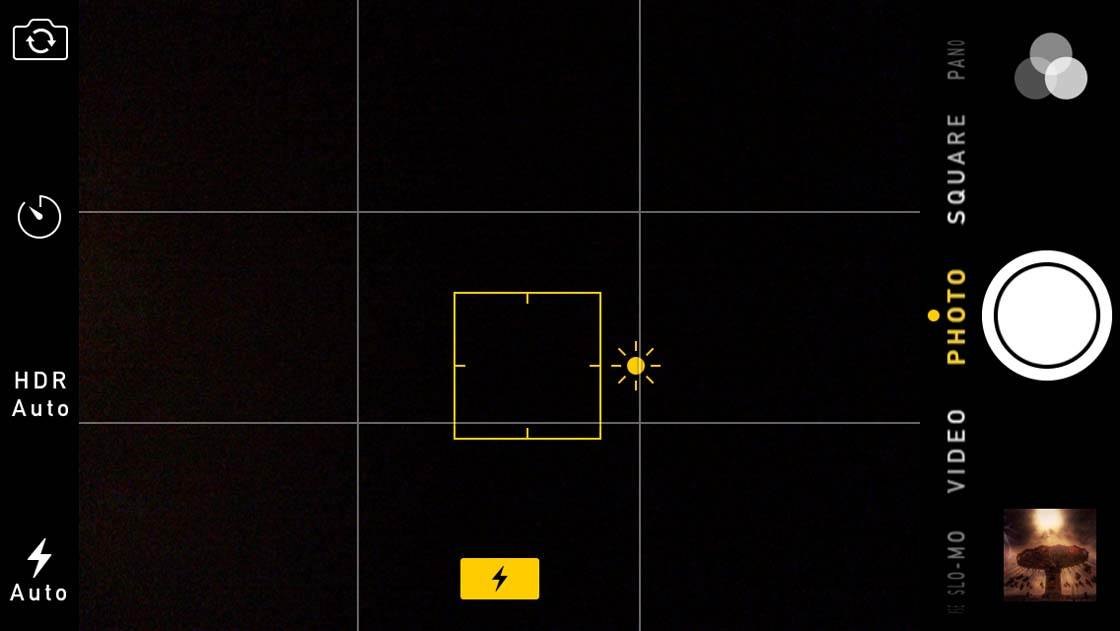
Sin embargo, si su móvil está actualmente bloqueado en modo de suspensión, hay un atajo para acceder a la cámara que evita tener que desbloquear el teléfono. Simplemente active su teléfono presionando el botón de inicio redondo en la parte inferior del teléfono, luego deslice hacia arriba desde la parte inferior de la pantalla.
Te puede interesar: CÓMO TOMAR FOTOS EXTRAORDINARIAS CON TU TELEFONO EN UN ENTORNO FAMILIAR
CÓMO TOMAR FOTOS EXTRAORDINARIAS CON TU TELEFONO EN UN ENTORNO FAMILIARLa ventaja de esto es que está listo para disparar de inmediato sin tener que ingresar su código de seguridad, esperar el TouchID o encontrar el ícono de la aplicación Cámara entre todas sus otras aplicaciones en la pantalla de inicio.
La única desventaja de este método es que solo puede obtener una vista previa de las fotos de esa sesión de disparo. La razón de esto es evitar que alguien tenga acceso a sus fotos sin tener que pasar por la seguridad de acceso.

También hay otras formas de abrir la aplicación Cámara. Si está viendo la pantalla de inicio, deslícese hacia arriba desde la parte inferior de la pantalla para acceder al centro de control, luego toque el ícono de la cámara en la parte inferior derecha.
La forma final y más perezosa es preguntarle a Siri, su asistente personal en el teléfono. Simplemente mantenga presionado el botón de inicio hasta que aparezca Siri, luego diga «Abrir cámara».
2. Explora los diferentes modos de cámara
Dentro de la aplicación Cámara, hay varios modos de disparo diferentes. Si sostiene el móvil horizontalmente con el botón obturador blanco redondo a la derecha de la pantalla, verá los modos de cámara enumerados en el lado derecho. Si lo sostiene verticalmente, el botón del obturador y los modos de cámara aparecerán en la parte inferior de la pantalla.
A los efectos de este artículo, supondremos que sostiene el telefono en posición horizontal, con el botón del obturador a la derecha de la pantalla. Accede a los distintos modos de la cámara deslizando el dedo hacia arriba o hacia abajo en la pantalla hasta que vea el modo que desea resaltado en amarillo.
Hay tres modos de fotografía fija y tres modos de video. Primero veremos los modos de fotografía fija.

Modo de cámara de fotos
El modo de fotografía es el modo de cámara estándar para tomar fotografías y es probable que lo use con más frecuencia. Toma una imagen rectangular estándar. Hay una serie de controles diferentes para la cámara a los que se puede acceder usando los íconos dentro de la aplicación.
Con el móvil en posición horizontal, verás un icono de cámara en la esquina superior izquierda. Esto se usa para cambiar entre las cámaras delantera y trasera. Normalmente, usaría la cámara trasera, ya que produce una imagen de mejor calidad. La cámara frontal se puede usar para tomar «selfies» de usted mismo.
Te puede interesar: 10 CONSEJOS DE INSTAGRAM PARA HACER QUE TUS FOTOS DE CELULAR SE DESTAQUEN
10 CONSEJOS DE INSTAGRAM PARA HACER QUE TUS FOTOS DE CELULAR SE DESTAQUENJusto debajo está el botón del temporizador. Toque el icono para seleccionar un retraso de 3 segundos o 10 segundos antes de que se tome la foto.

Esto es muy útil para tomar fotos grupales en las que desea incluirse en la foto, ya que le da tiempo para presionar el botón del obturador y luego correr alrededor de la toma antes de que se tome la foto. Asegúrese de apagar el temporizador después de usarlo.
El siguiente es el ajuste de la foto HDR (HDR significa High Dynamic Range). Tocar esto le da acceso a tres configuraciones: Automático, Encendido y Apagado. HDR es útil cuando se dispara en escenas de alto contraste para obtener una mejor exposición . La exposición simplemente se refiere a qué tan brillante u oscura es la imagen.
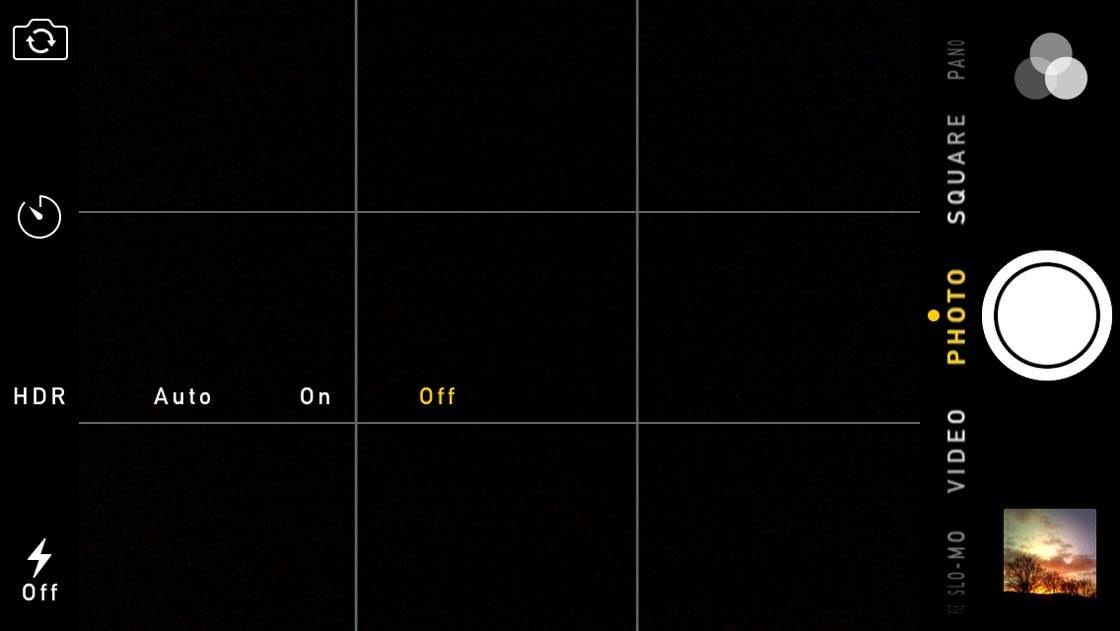
Cuando hay áreas muy brillantes y muy oscuras en una escena, puede ser difícil lograr una exposición equilibrada. Si activa la opción HDR, la cámara tomará varias fotos con diferentes exposiciones y las combinará en una sola imagen con una exposición mejor equilibrada. En el modo HDR automático, la cámara decidirá si usar o no la configuración, según la luz de la escena.

HDR tiende a funcionar mejor con tomas de paisajes donde tienes un cielo brillante y un primer plano oscuro. En la mayoría de las demás situaciones, puede dejar esta configuración desactivada, pero vale la pena experimentar con ella en diferentes situaciones para que comprenda el efecto que tiene en sus imágenes.
El icono inferior a la izquierda es el control de flash. El flash se utiliza para iluminar una escena en situaciones de poca luz. La opción de flash tiene tres configuraciones: Automático, Encendido y Apagado.
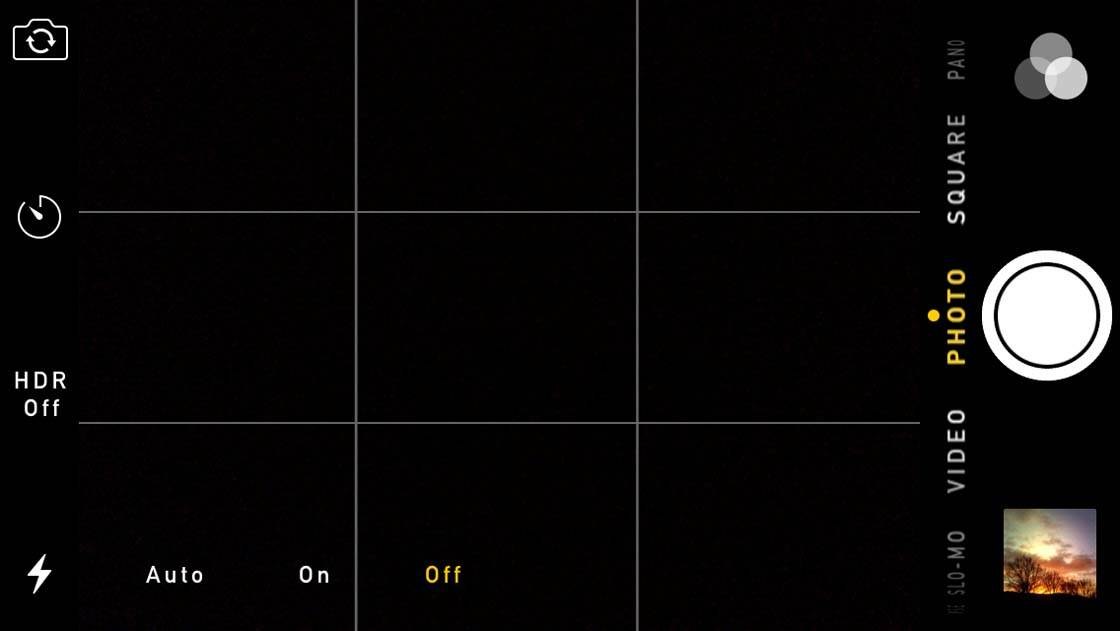
Auto le dice a la cámara que dispare el flash cuando crea que lo necesita, por ejemplo, cuando está oscuro. Activado hace que el flash se dispare cada vez que toma una foto. Apagado significa que el flash nunca se disparará. Tenga en cuenta que el flash no siempre hace que una foto se vea mejor. Hay otras formas de obtener buenas fotos con poca luz , incluido el uso de otras fuentes de luz artificial .
En el lado derecho de la aplicación de la cámara, comenzando en la parte superior, tiene el control del filtro de la cámara. La aplicación de la cámara tiene ocho filtros de visualización en vivo preestablecidos. Vista en vivo significa que puede ver el efecto que se aplicará a su disparo en la pantalla antes de tomar la foto. Simplemente toque el filtro que desea usar antes de tomar la foto.
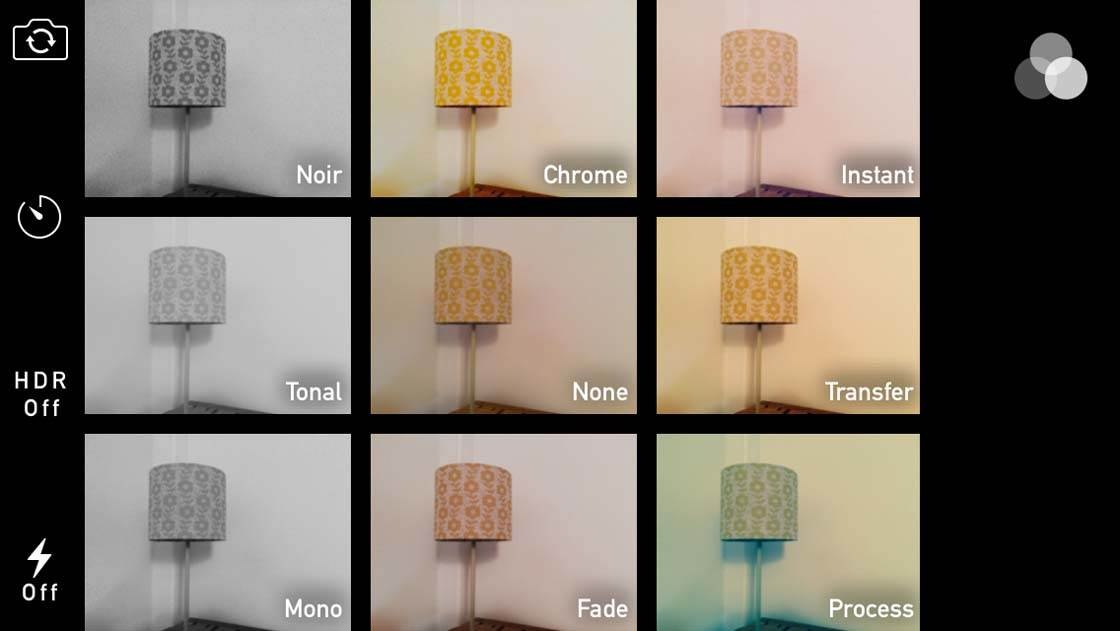
Un problema común con el que se encuentran los principiantes cuando comienzan a usar la cámara del móvil es que pueden configurar un filtro por error y no saber cómo desactivarlo. Para restablecer la vista estándar, simplemente toque el ícono de filtro y seleccione el filtro central titulado «Ninguno».
Te puede interesar: 10 buenos hábitos que todo fotógrafo móvil debe seguir
10 buenos hábitos que todo fotógrafo móvil debe seguirEn la parte inferior derecha de la aplicación de la cámara se encuentra el botón de vista previa de la foto. Tocar este botón le dará acceso a todas sus fotos en el carrete de la cámara: este es simplemente el álbum que contiene las fotos que ha tomado o editado con el smartphone.
El botón del obturador es el botón blanco grande y redondo en la pantalla. Toque el botón del obturador para tomar una sola foto. O mantenga el dedo en el botón para ingresar al modo de ráfaga donde la cámara continuará tomando fotos hasta que levante el dedo. Esto es muy útil para tomar fotos de acción de sujetos en movimiento.

Hay otras dos formas de activar el obturador sin presionar el botón del obturador. Puede presionar los botones de volumen en el costado del teléfono, lo que lo hace sentir como el disparador en una cámara estándar de apuntar y disparar. Sin embargo, tenga cuidado de no mover su teléfono mientras presiona el botón, de lo contrario su foto saldrá borrosa debido al movimiento de la cámara .
Alternativamente, puede conectar los auriculares que vienen con el celular y usar los botones de volumen en el cable para tomar una foto. Esto es muy útil para tomar fotografías en las que desea mantener la cámara absolutamente inmóvil.

Por último, unas palabras rápidas sobre algunos otros íconos que verá en la pantalla de su cámara. El cuadrado amarillo representa el punto de enfoque. Toque la pantalla en el punto donde desea establecer el enfoque (normalmente su sujeto principal) para asegurarse de que parte de la escena aparezca nítida.

Si mantiene el dedo en el punto de enfoque, aparecerá un pequeño icono de sol. Cuando está en la pantalla, puede ajustar la exposición (brillo) de la imagen moviendo el dedo hacia arriba y hacia abajo en la pantalla.
Puede ingresar al modo de zoom juntando dos dedos en la pantalla. Esto abre un control deslizante de zoom en el lado derecho. Arrastre el control deslizante hacia arriba para acercar. Tenga en cuenta que la función de zoom no es la mejor, y acercar dará como resultado una imagen de peor calidad. La realidad es que la mejor manera de hacer zoom en una imagen con un telefono es usar los pies y caminar más cerca del sujeto.
Modo de cámara cuadrada
Deslizar dentro de la aplicación de la cámara para acceder al modo Cuadrado le permite tomar una foto en formato cuadrado. Las fotos cuadradas son preferidas por algunas aplicaciones para compartir fotos como Instagram. Esto le ahorra tener que recortar su foto más tarde antes de publicarla en Instagram.

Sin embargo, tenga en cuenta que a menudo es mejor tomar una imagen rectangular en el modo Foto y luego recortarla en un cuadrado , dejándolo con ambas versiones de la imagen. Esto le da más flexibilidad.
Te puede interesar: 10 formas de ganar confianza como fotografo movil
10 formas de ganar confianza como fotografo movilModo de cámara panorámica
El último modo de fotografía es Pano. Puede usar este modo para tomar fotos panorámicas súper amplias , ideal para paisajes y edificios anchos . En este modo, simplemente apunte la cámara a la izquierda de la escena que desea capturar, toque el botón del obturador y gire el teléfono hacia la derecha a lo largo de la escena. Toque el botón del obturador nuevamente cuando llegue al final de la escena para detener el modo Panorámica.

Este modo utiliza el sensor de movimiento del teléfono, por lo que lo más importante aquí es asegurarse de mantener la flecha blanca en la línea amarilla para obtener la mejor toma panorámica. Puede tomar una foto panorámica de derecha a izquierda tocando el área del rectángulo oscuro en la pantalla. Esto cambia el punto de inicio a la derecha.
3. Graba videos con tu móvil
Además de poder tomar fotos en una variedad de formatos, también puede grabar videos con su móvil. Hay tres modos diferentes de grabación de video que veremos ahora.
Modo de vídeo
Este es el modo de video estándar. Tiene muchos de los mismos controles en pantalla que el modo Foto. Simplemente toque el botón del obturador para comenzar a grabar y luego vuelva a tocarlo para detener la grabación.
El consejo principal que daría aquí es que siempre sostenga el teléfono en posición horizontal al grabar. Si sostiene el teléfono en posición vertical, terminará con barras negras a cada lado de su video cuando intente verlo en una pantalla de computadora o televisión.
Modo de lapso de tiempo
El modo de lapso de tiempo se utiliza para crear videos de cámara rápida. Este tipo de video funciona muy bien para sujetos que se mueven lentamente, como nubes que se mueven por el cielo o la puesta de sol. Sin embargo, también puede funcionar bien para mostrar personas o tráfico moviéndose alrededor de una calle concurrida, etc. Aquí hay un ejemplo de un video de nubes con lapso de tiempo de un smartphone.
Lo más importante que debe recordar al utilizar este modo es mantener la cámara absolutamente inmóvil. Idealmente, debe usar un trípode de smartphone para mantener su teléfono estable. Y conecte sus auriculares para usarlos como disparador.
Modo de cámara lenta
El modo Slo-Mo es básicamente lo opuesto al modo Time-Lapse. Con Slo-Mo puede crear videos en cámara lenta, capturando videos a 120 cuadros por segundo. Esto puede ser muy divertido, pero solo funcionará bien si hay mucho movimiento rápido en el encuadre.
4. Mejore sus fotos con aplicaciones de edición
Una de las grandes ventajas que tiene el telefono sobre las cámaras de apuntar y disparar tradicionales es el acceso a miles de aplicaciones de edición de fotos en la App Store. Estas aplicaciones se pueden descargar a su teléfono y usar para hacer los cambios que desee en sus fotos. El único límite es tu imaginación.
Te puede interesar: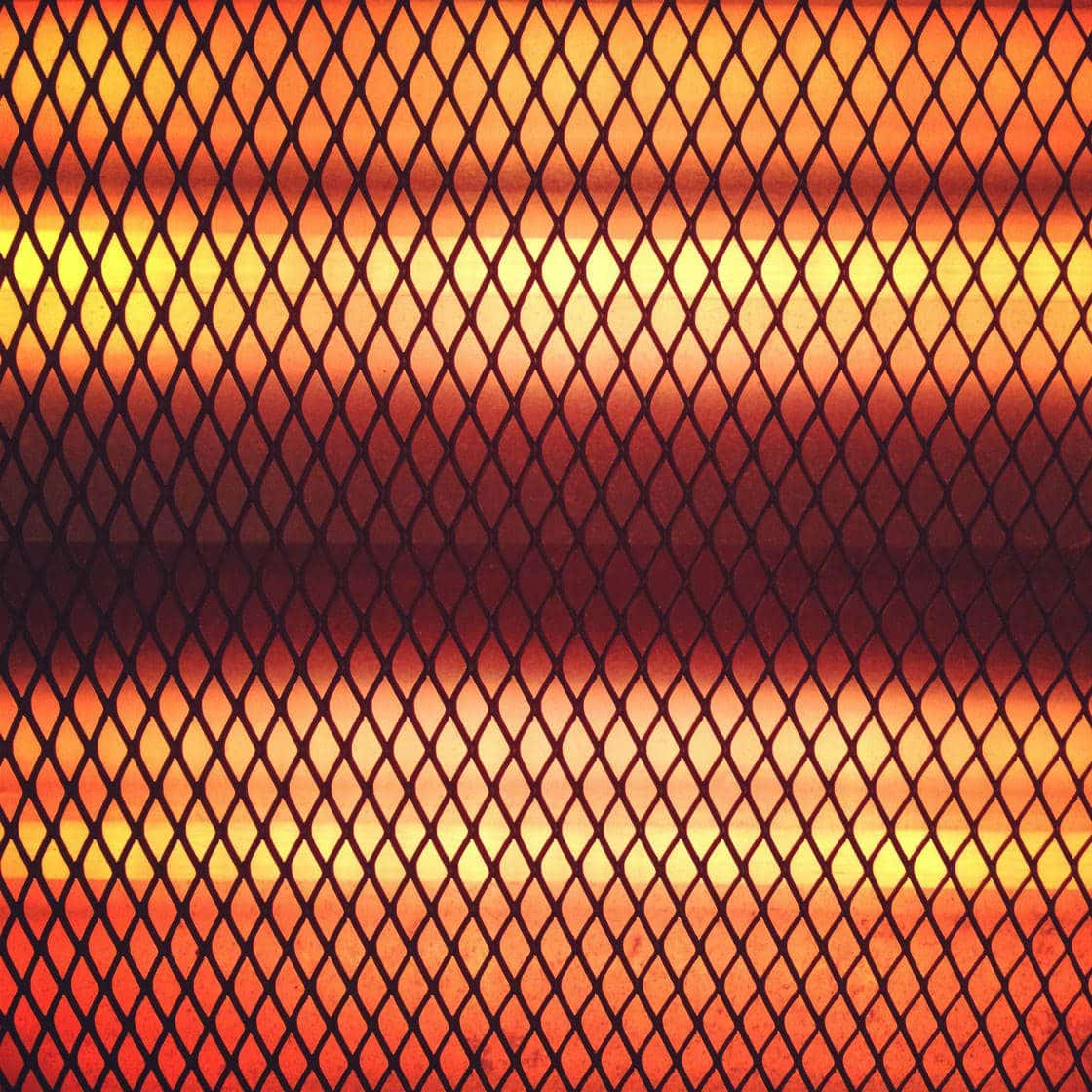 10 consejos para crear increibles fotos abstractas con telefono
10 consejos para crear increibles fotos abstractas con telefono
Muchas aplicaciones de edición son gratuitas, pero algunas deben pagarse. Si bien hay miles de aplicaciones disponibles, debo agregar que muchas de ellas no son realmente muy buenas. Aquí hay una lista de las mejores aplicaciones de edición de fotos para comenzar.
Lo más importante a tener en cuenta al descargar aplicaciones es asegurarse de que la aplicación guarde la imagen editada en resolución completa. Hay una gran cantidad de aplicaciones que no hacen esto, lo que resulta en una pérdida de calidad en las imágenes editadas.

Algunas otras aplicaciones que también vale la pena ver si quieres ser más creativo son PhotoToaster , Juxtaposer , LensLight , AlienSky y DistressedFX . Estos son excelentes para agregar efectos especiales y elementos de otras imágenes a sus fotos.

Cuando encuentre una aplicación en la App Store, asegúrese de consultar su descripción, que le brindará todos los detalles de lo que puede hacer la aplicación. También vale la pena consultar las reseñas de la aplicación en la App Store para ver qué piensan otros usuarios de la aplicación.
5. Utilice los accesorios de la cámara del móvil
A medida que la fotografía del móvil se vuelve más popular, se lanza un número cada vez mayor de accesorios para la cámara del smartphone. Estos incluyen trípodes dedicados , accesorios para lentes , luces de flash externas , unidades de respaldo , paquetes de baterías y más.

Todos estos accesorios pueden mejorar drásticamente su experiencia fotográfica. Si bien ninguno de ellos es esencial para la fotografía de celular, es posible que desee comenzar a usarlos para llevar su fotografía al siguiente nivel.
6. Comparte tus fotos
Una vez que haya creado su obra maestra móvil, lo siguiente es publicarla para que las personas puedan verla y brindarle comentarios valiosos sobre su trabajo.
Dos de los mejores lugares para comenzar su viaje para compartir fotos en línea son las aplicaciones Instagram y EyeEm . Es muy fácil cargar y etiquetar sus fotos para que lleguen a una audiencia lo más amplia posible. Incluyen excelentes herramientas de edición de fotos y filtros de movil para mejorar su imagen antes de cargarla.

Simplemente cargue sus imágenes a través de la aplicación EyeEm y etiquételas con el nombre del concurso apropiado. Las 30 mejores tomas se muestran en el sitio web cada semana. Los concursos de fotografía son una excelente manera de hacer que tu fotografía sea reconocida.
Te puede interesar: 10 CONSEJOS PARA SALIR DE LA RUTINA DE FOTOGRAFÍA CON EL TELEFONO
10 CONSEJOS PARA SALIR DE LA RUTINA DE FOTOGRAFÍA CON EL TELEFONO
A medida que desarrolle sus habilidades, debe comenzar a buscar en otros sitios para compartir fotos, como Flickr , 500PX y la sección YourShot del sitio web de National Geographic . En estos sitios de fotografía tradicional siempre es agradable ver la reacción de alguien cuando le dices que la foto que tanto le gusta fue tomada con un móvil.
7. ¡Diviértete!
¡El último consejo que daría es que te asegures de divertirte! Solo sal y toma fotos de cualquier cosa que te llame la atención. Debes experimentar con diferentes técnicas de composición, tomando fotos desde diferentes ángulos y puntos de vista.

Tome cientos de fotos de todas las cosas diferentes. Puedes eliminar los malos… ¡y habrá muchos malos! Incluso el maestro fotógrafo estadounidense de paisajes, Ansel Adams, dijo que consideraba un buen año si conseguía 12 fotografías que le gustaran. Lo bueno es que nadie tiene que ver los malos tiros.
También tenga en cuenta que ninguna cantidad de aplicaciones convertirá una mala foto en una buena. Editar puede ser tan divertido como tomar fotos, pero solo si está trabajando en una buena foto para empezar.

Sigue practicando y sigue aprendiendo, ¡es divertido! Aquí, tenemos una gran selección de recursos para cualquiera que esté comenzando. Visite la página de tutoriales para obtener una lista completa de artículos informativos y tutoriales sobre todos los aspectos de la fotografía con móvil. También lo mantenemos al día con las últimas noticias de fotografía de telefono.
También puede aprender de los maestros consultando nuestras entrevistas con algunos fotógrafos de smartphone realmente talentosos . Y también se está construyendo una gran comunidad detrás del sitio en la página de Facebook. Haga clic en «Me gusta» en la página para asegurarse de recibir las últimas actualizaciones sobre nuevos tutoriales, entrevistas y los ganadores del concurso semanal.